Η εκτύπωση σχεδίων από Canva χωρίς pixelation είναι σημαντική για να διασφαλίσετε την ποιότητα των προϊόντων σας. Το σημερινό άρθρο θα σας καθοδηγήσει πώς να εκτυπώνετε σχέδια Canva χωρίς pixelation, ώστε το προϊόν να είναι καθαρό και ομοιόμορφο.
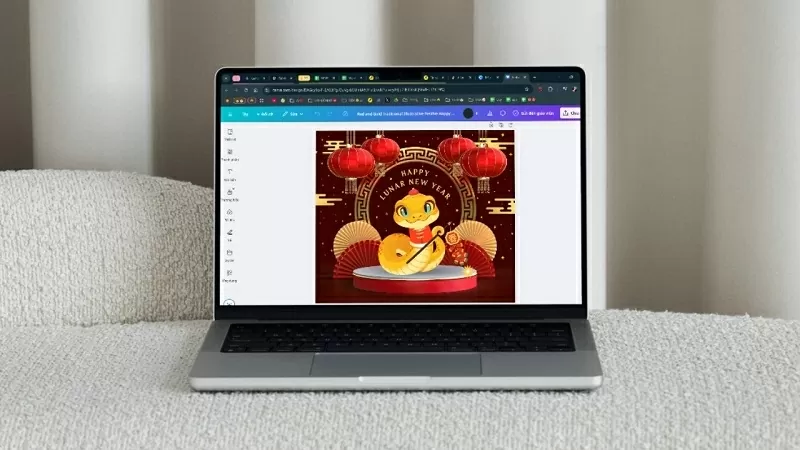 |
1. Χρησιμοποιήστε το σωστό μέγεθος
Για να εκτυπώσετε τα σχέδιά σας καθαρά και ευκρινώς στο Canva, είναι εξαιρετικά σημαντικό να χρησιμοποιήσετε τις σωστές διαστάσεις. Συνιστούμε να ορίσετε τις διαστάσεις του σχεδίου σας σε εκατοστά (cm), καθώς αυτό είναι το πρότυπο για την εκτύπωση και βοηθά στη διασφάλιση των σωστών αναλογιών.
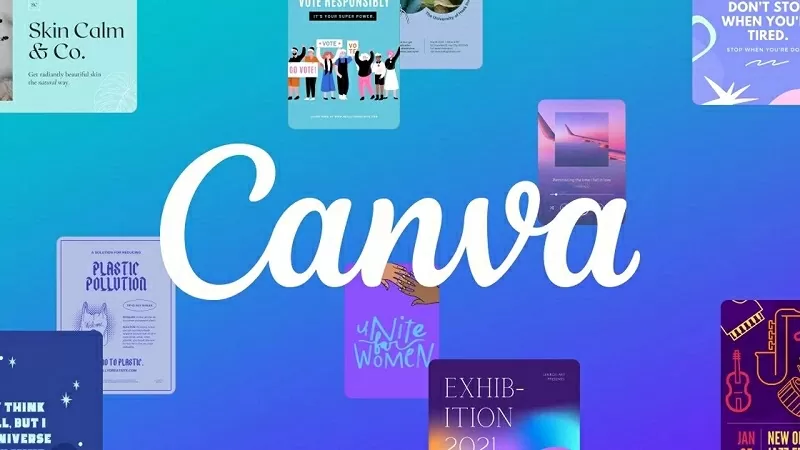 |
Αυτό είναι ιδιαίτερα χρήσιμο κατά την εκτύπωση προϊόντων όπως αφίσες, επαγγελματικές κάρτες ή φυλλάδια, βοηθώντας σας να επιτύχετε τα αποτελέσματα που θέλετε.
Για να ελέγξετε το μέγεθος του σχεδίου που θέλετε να εκτυπώσετε, ακολουθήστε αυτά τα απλά βήματα:
Βήμα 1: Στο αρχείο σχεδίασης που θέλετε να εκτυπώσετε, κάντε κλικ στην επιλογή Αλλαγή μεγέθους και, στη συνέχεια, επιλέξτε Προσαρμογή μεγέθους.
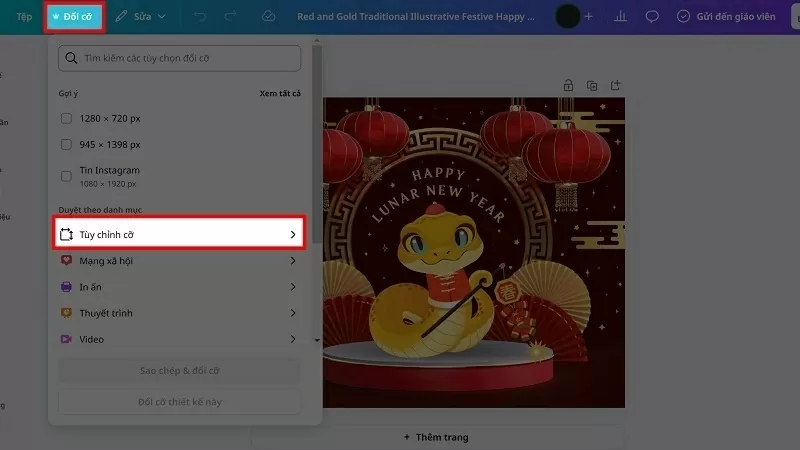 |
Βήμα 2: Στην ενότητα Μονάδα, κάντε κλικ στο Cm αντί για τα κανονικά px.
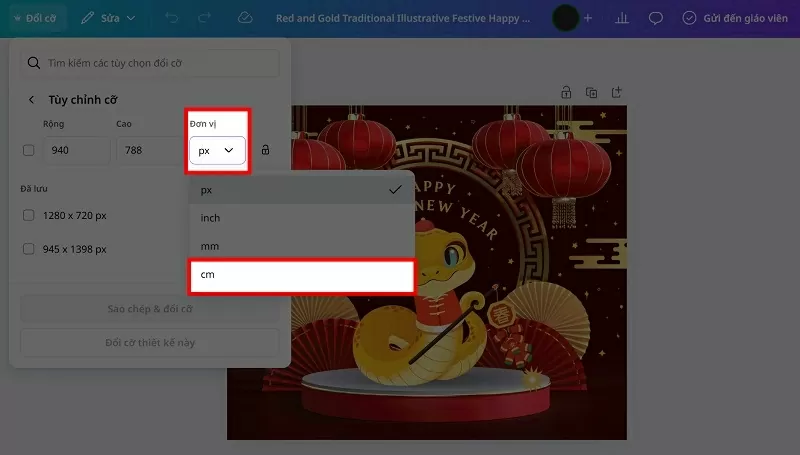 |
Βήμα 3: Στη συνέχεια, προσαρμόζετε το μέγεθος του σχεδίου στο μέγεθος Cm ώστε να ταιριάζει και τσεκάρετε το πλαίσιο. Τέλος, κάνετε κλικ στην επιλογή Αλλαγή μεγέθους σχεδίου για να ολοκληρώσετε.
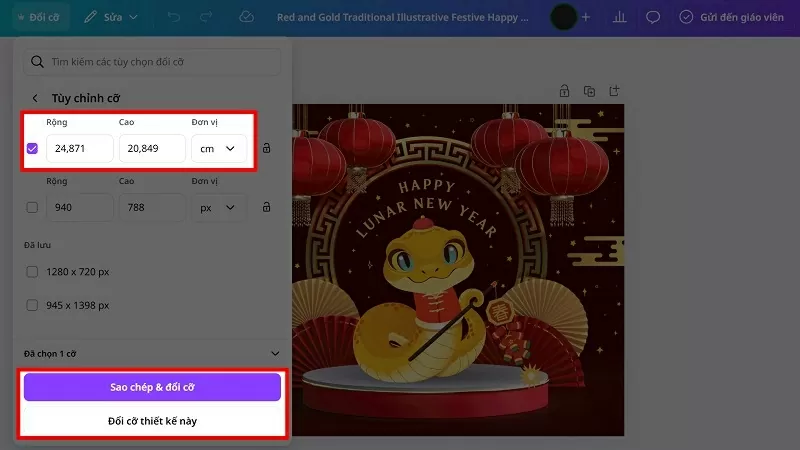 |
2. Μεγεθύνετε το μέγεθος του αρχείου σχεδίασης
Για να εκτυπώσετε σχέδια Canva καθαρά και χωρίς να σπάσουν, αυξήστε την κλίμακα του σχεδίου σε μεγαλύτερο μέγεθος. Για παράδειγμα, αν θέλετε να εκτυπώσετε ένα σχέδιο 3x3 εκ. σε Canva, μπορείτε να αυξήσετε την κλίμακα σε 100x100 εκ.
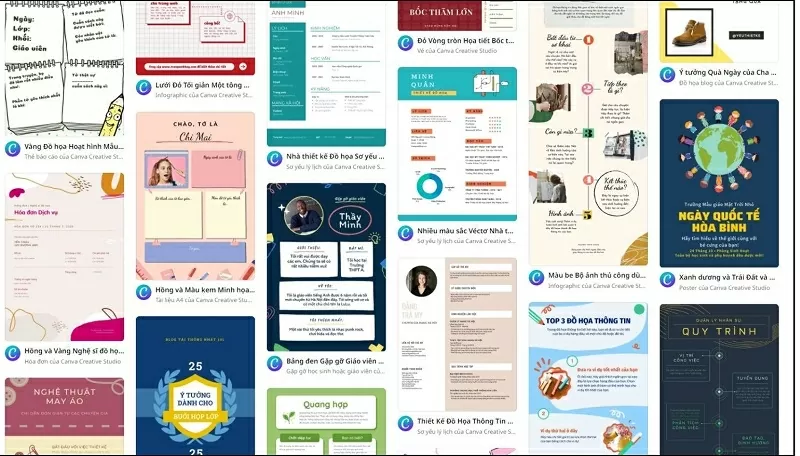 |
Παρόλο που οι διαστάσεις μήκους και πλάτους παραμένουν οι ίδιες κατά την εκτύπωση, η μεγέθυνση του αρχείου θα του δώσει υψηλότερη ανάλυση, διασφαλίζοντας ότι η εικόνα είναι καθαρή και όχι θολή. Αυτή είναι μια μικρή αλλά πολύ αποτελεσματική συμβουλή που μπορείτε να εφαρμόσετε για να έχετε τις πιο όμορφες και υψηλής ποιότητας εκτυπώσεις!
Εφαρμόστε τις 2 παραπάνω συμβουλές και μπορείτε να εκτυπώσετε διαφανή σχέδια Canvan. Σας ευχαριστούμε για την παρακολούθηση.
[διαφήμιση_2]
Πηγή


![[Φωτογραφία] Μοναδική τέχνη ύφανσης καπέλων αλόγου Phu Gia](https://vphoto.vietnam.vn/thumb/1200x675/vietnam/resource/IMAGE/2025/10/10/1760084018320_ndo_br_01-jpg.webp)
![[Φωτογραφία] Έναρξη του Παγκόσμιου Πολιτιστικού Φεστιβάλ στο Ανόι](https://vphoto.vietnam.vn/thumb/1200x675/vietnam/resource/IMAGE/2025/10/10/1760113426728_ndo_br_lehoi-khaimac-jpg.webp)


![[Φωτογραφία] Η πόλη Χο Τσι Μινχ είναι λαμπερή με σημαίες και λουλούδια την παραμονή του 1ου Συνεδρίου του Κόμματος, περίοδος 2025-2030](https://vphoto.vietnam.vn/thumb/1200x675/vietnam/resource/IMAGE/2025/10/10/1760102923219_ndo_br_thiet-ke-chua-co-ten-43-png.webp)




























































































Σχόλιο (0)